
Instagram တွင်ဓါတ်ပုံများထုတ်ဝြေခင်း, ကျွန်ုပ်တို့၏မိတ်ဆွေများနှင့်အသိအကျွမ်းများသည်ဤလူမှုကွန်ယက်သုံးစွဲသူများလည်းဖြစ်နိုင်သည်။ ဒီတော့ဒီပုံမှာရှိနေတဲ့လူတစ်ယောက်ကိုဘာဖြစ်လို့ဂုဏ်ပြုမလဲ။
ဓာတ်ပုံပေါ်ရှိအသုံးပြုသူအမှတ်အသားသည်သတ်မှတ်ထားသောပရိုဖိုင်း၏စာမျက်နှာနှင့်ချိတ်ဆက်ရန်ခွင့်ပြုသည်။ ထို့ကြောင့်အခြား 0 ယ်ယူသူများသည်မည်သူပုံဖော်ထားကြောင်းကိုအမြင်အာရုံဖြင့်ကြည့်ရှုနိုင်ပြီးလိုအပ်ပါကမှတ်သားထားသောလူကိုစာရင်းသွင်းပါ။
အသုံးပြုသူကို Instagram တွင်ကျင်းပကြသည်
ဓာတ်ပုံထဲမှလူတစ် ဦး ကိုဓာတ်ပုံရိုက်ခြင်းလုပ်ငန်းစဉ်တွင်ဓာတ်ပုံရိုက်ရန်နှင့်သင်၏ပရိုဖိုင်းတွင် Snapshot ကိုဖွင့်ပြီးဖြစ်သောအခါသင်နှစ် ဦး စလုံးတွေ့နိုင်သည်။ သင်သည်လူများကိုသင်၏ကိုယ်ပိုင်ဓါတ်ပုံများဖြင့်သာဂုဏ်ပြုနိုင်သည့်အချက်ကိုကျွန်ုပ်တို့အာရုံစိုက်သင့်သည်။နည်းလမ်း 1 - ရုပ်ပုံထုတ်ဝေသည့်အချိန်တွင်ပုဂ္ဂိုလ်တစ် ဦး ကိုကျွန်ုပ်တို့ဂုဏ်ပြုသည်
- ပုံရိပ်ကိုစတင်ထုတ်လွှင့်ရန် Plus ၏ပုံနှင့်ကင်မရာနှင့်အတူ Central icon ကိုနှိပ်ပါ။
- ဓါတ်ပုံတစ်ပုံကိုရွေးချယ်ပါသို့မဟုတ်ဖန်တီးပါ။
- လိုအပ်ပါကပုံကိုတည်းဖြတ်ပြီး filter များကိုသုံးပါ။ "Next" ခလုတ်ကိုနှိပ်ပါ။
- ပုံတွင်ဖော်ပြထားသောလူအားလုံးကိုသင်အမှတ်အသားပြုသည့်ဓာတ်ပုံကိုသင်ထုတ်ဝေသည့်နောက်ဆုံးအဆင့်သို့ပြောင်းရွှေ့လိမ့်မည်။ ဒီလိုလုပ်ဖို့ "Mark User" ခလုတ်ကိုနှိပ်ပါ။
- သင်အသုံးပြုသူအမည်ကိုသင်ထည့်လိုသည့်နေရာ၌သင်ထိချင်သောမျက်နှာပြင်ပေါ်တွင်သင်၏ပုံကိုပြလိမ့်မည်။ သင်လုပ်သည်နှင့်တပြိုင်နက်အသုံးပြုသူ၏ login ထဲသို့ 0 င်ရောက်ခြင်းဖြင့်အကောင့်တစ်ခုကိုရွေးချယ်ရန်လိုအပ်လိမ့်မည်။ မှတ်သားစရာမှာပုံတွင်သင်သည်မည်သူ့ကိုမျှလုံးဝသတိပြုမိနိုင်ပြီး၎င်းသည်အရေးမကြီးပါ, သင်ကလက်မှတ်ရေးထိုးသည်ဖြစ်စေ,
- အသုံးပြုသူအမှတ်အသားသည်ပုံတွင်ပေါ်လာလိမ့်မည်။ ဒါကြောင့်သင်ကတခြားလူတွေထပ်ထည့်နိုင်ပါတယ်။ ပြီးဆုံးသည့်အခါ "Finish" ခလုတ်ကိုနှိပ်ပါ။
- Share ခလုတ်ကိုနှိပ်ခြင်းဖြင့်ဓာတ်ပုံထုတ်ဝေမှုကိုဖြည့်စွက်ပါ။

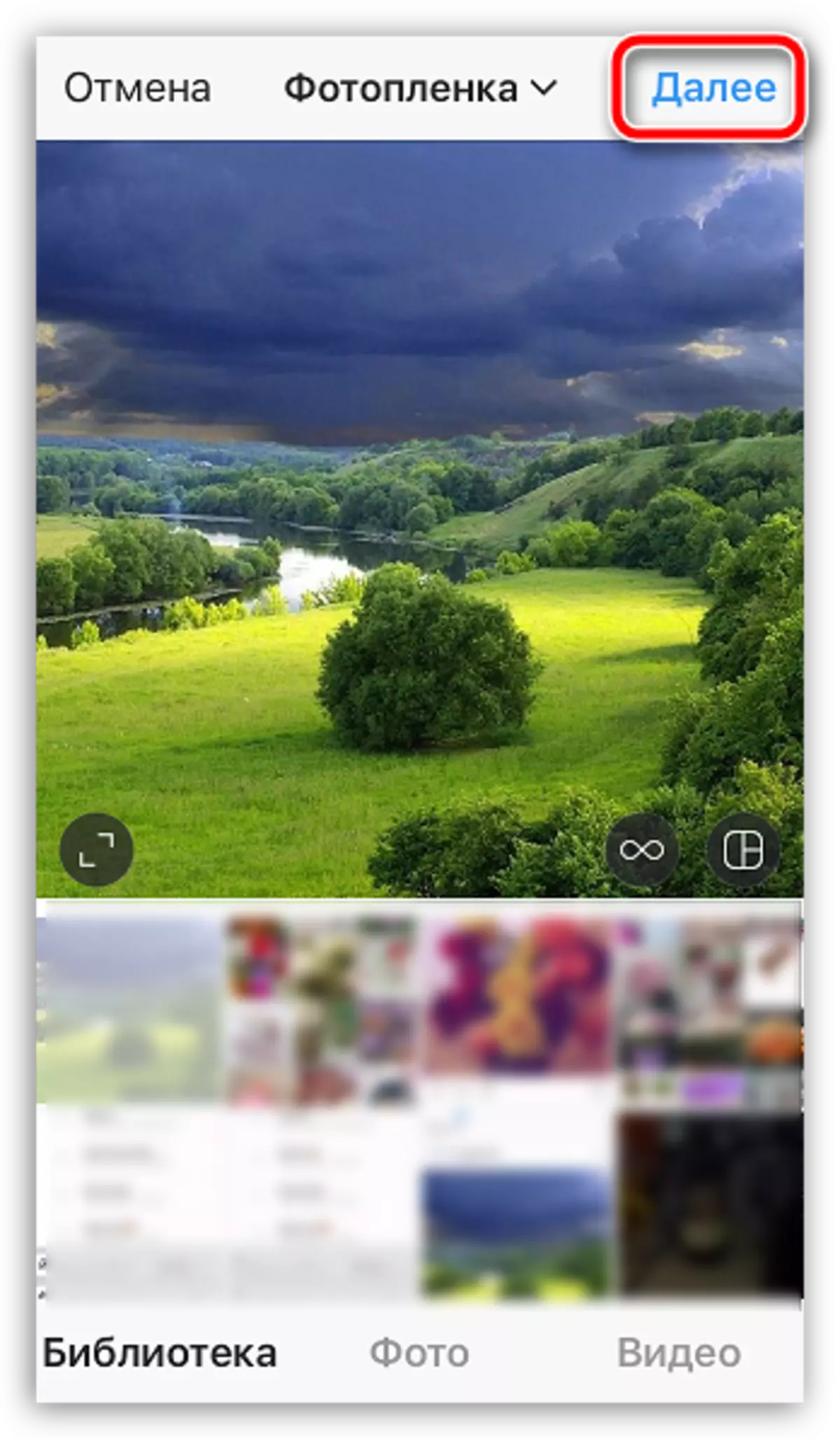





လူတစ်ယောက်ကိုဂုဏ်ပြုပြီးတဲ့နောက်သူကဒီအကြောင်းကြားစာကိုလက်ခံရရှိလိမ့်မယ်။ သူသည်ဓာတ်ပုံတွင်မဟုတ်ကြောင်းသူသို့မဟုတ်ဓာတ်ပုံသည်သူမနှင့်မကိုက်ညီကြောင်းတွေ့ရှိပါကသူသည်အမှတ်အသားကိုငြင်းဆန်နိုင်သည်။
နည်းလမ်း 2- ပုံနှိပ်ထုတ်ဝေထားတဲ့ပုံရိပ်မှာလူတစ်ယောက်ကိုဂုဏ်ပြုတယ်
အသုံးပြုသူနှင့်သင်၏စာကြည့်တိုက်တွင်ရှိပြီးသားဓာတ်ပုံသည်ဓာတ်ပုံကိုအနည်းငယ်သာတည်ဆောက်နိုင်သည်။
- ဤသို့ပြုလုပ်ရန်နောက်ထပ်အလုပ်ကိုလုပ်ဆောင်မည့်ဓာတ်ပုံကိုဖွင့်ပါ, ထို့နောက် Troootch အိုင်ကွန်ပေါ်ရှိညာဘက်အပေါ်ညာဘက်ထောင့်တွင်ကိုနှိပ်ပါ။
- "Mark User" သည်ဓာတ်ပုံထိပ်တွင်ပေါ်လာသည်။ ၎င်းကိုအသာပုတ်ရန်လိုအပ်သည့်အတိုင်းဖြစ်သည်။
- လူတစ် ဦး ဖော်ပြသည့် Image area ရိယာ၏ area ရိယာကိုလိုက်နာပါ, ထို့နောက်စာရင်းမှရွေးပါသို့မဟုတ်၎င်းကိုလိုဂိုကိုရှာပါ။ "finish" ခလုတ်ကိုနှိပ်ခြင်းဖြင့်ပြောင်းလဲမှုများကိုသိမ်းဆည်းပါ။



နည်းလမ်း 3: အသုံးပြုသူဖော်ပြပါ
ဤနည်းလမ်းသည် Snapshot သို့မဟုတ်၎င်းဖော်ပြချက်တွင်မှတ်ချက်များတွင်ရှိနိုင်သည်။
- ဤသို့ပြုလုပ်ရန်, ဓာတ်ပုံပေါ်တွင်ဖော်ပြချက်သို့မဟုတ်မှတ်ချက်ပေးရန်အတွက်သတ်မှတ်ထားသောအသုံးပြုသူ၏အသုံးပြုသူအမည်ကို "ခွေး" အိုင်ကွန်ကိုထည့်သွင်းရန်မမေ့ပါနှင့်။ ဥပမာ:
- သင်ဖော်ပြခဲ့တဲ့အသုံးပြုသူကိုသင်နှိပ်လိုက်ပါက Instagram သည်၎င်း၏ကိုယ်ရေးအချက်အလက်ကိုအလိုအလျောက်ဖွင့်လိမ့်မည်။
ငါနဲ့ငါ့သူငယ်ချင်း @ lumpic123
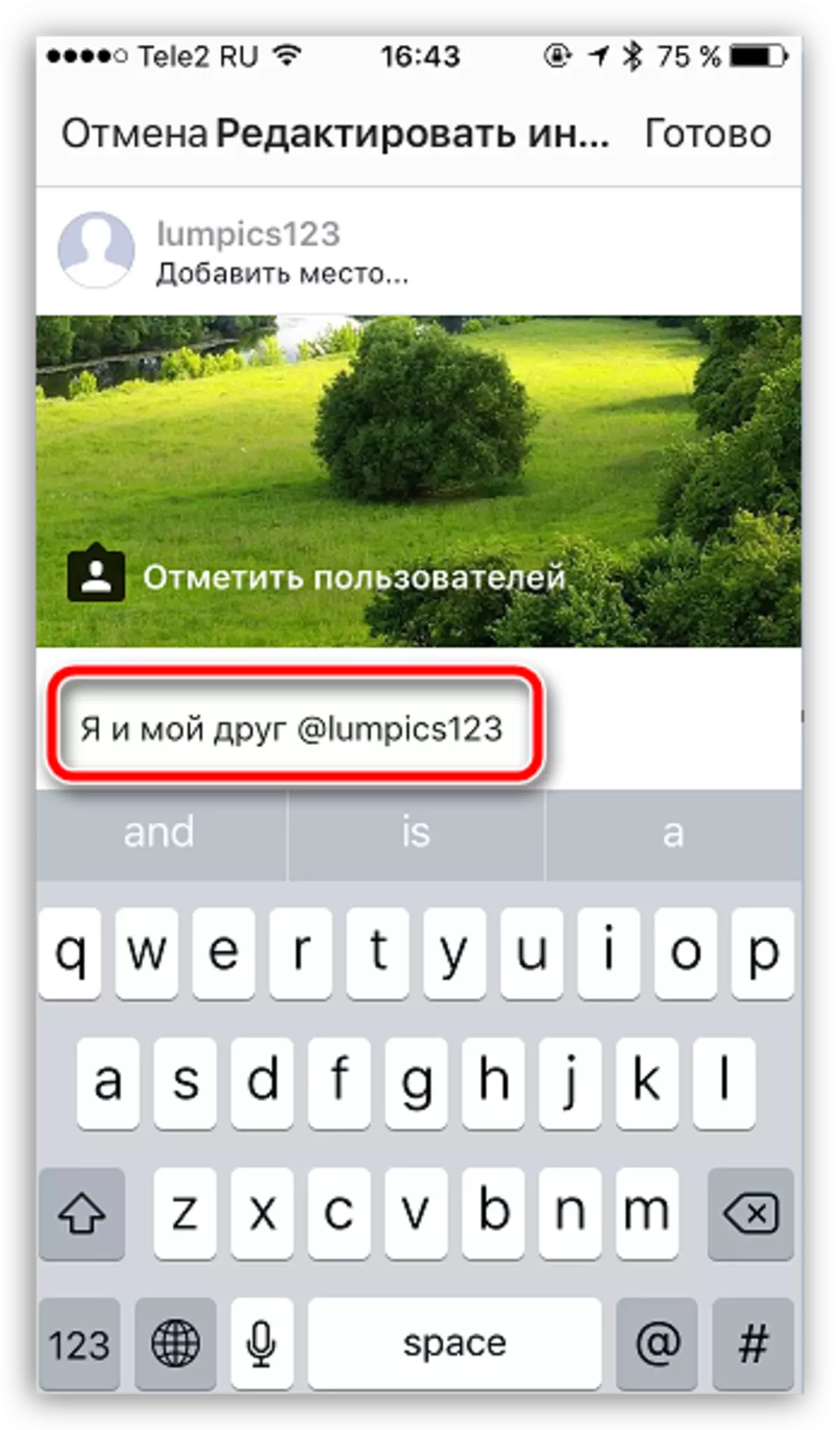

ကံမကောင်းစွာဖြင့် Instagram ဝက်ဘ်ဗစ်ဗားတွင်အသုံးပြုသူများသည်အလုပ်မလုပ်ပါ။ အကယ်. သင်သည် Windows 8 နှင့်အထက်နှင့်မိတ်ဆွေများကိုမိတ်ဆွေများကိုမိတ်ဆွေများကိုမိတ်ဆွေဖွဲ့လိုပါက, သုံးစွဲသူများအားမိုဘိုင်းဗားရှင်းနှင့်တိုက်ဆိုင်နေသော Instagram application ကို download လုပ်သည် iOS နှင့် Android operating systems များအတွက်။
